При проверке системы на вирусы Windows Defender по умолчанию не сканирует сетевые диски, а ведь на них тоже могут скрываться вредоносные программы. Так что если вы желаете повысить общий уровень безопасности, стоит позаботиться о том, чтобы встроенный Защитник проверял все подключенные носители, в том числе и сетевые диски. Включить функцию проверки сетевых дисков в Windows Defender можно двумя способами — через реестр и через командную строку PowerShell.
Способ первый
Командой regedit откройте редактор реестра и разверните в левой колонке ветку:
HKEY_LOCAL_MACHINE\SOFTWARE\Policies\Microsoft\Windows Defender\Scan
Если какого-то из звеньев ветки у вас нет, его нужно будет создать вручную.
В последнем подразделе создайте новый 32-битный параметр типа DWORD, назовите его DisableScanningMappedNetworkDrivesForFullScan и оставьте его значение без изменений, то есть оно должно быть 0.
Чтобы отключить сканирование сетевых дисков, замените 0 на 1.
Чтобы настройки вступили в силу, перезагрузите компьютер.
Способ второй
Второй способ более простой.
Запустите командную строку PowerShell от имени администратора и выполните в ней команду:
Set-MpPreference -DisableScanningMappedNetworkDrivesForFullScan 0
Результат будет тот же, что и при редактировании реестра.
Команда со значением 0 создаст в реестре соответствующую ветку и активирует сканирование сетевых носителей и та же команда, но со значением 1 отключит его.
Плюс этого способа не только в экономии времени, но также и в том, что новые настройки вступают в силу сразу, и перезагружать компьютер не надо.

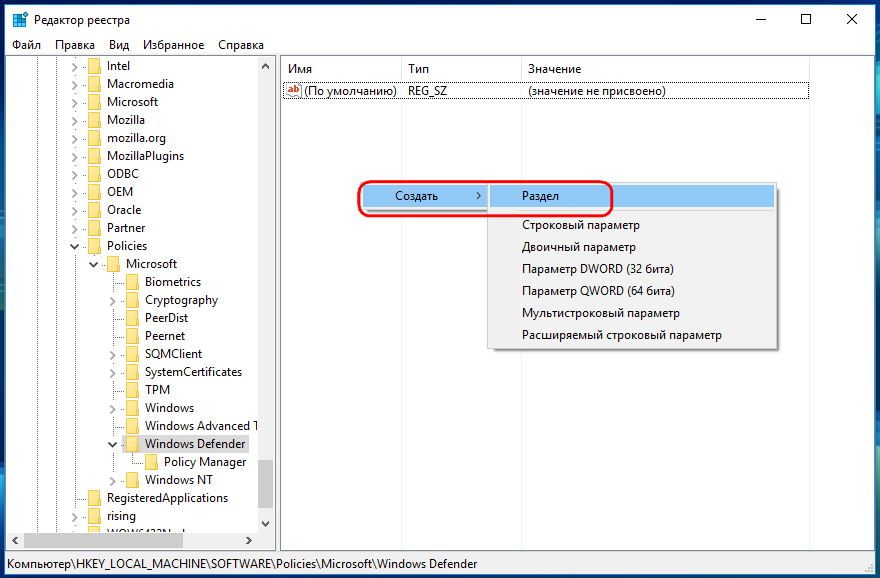
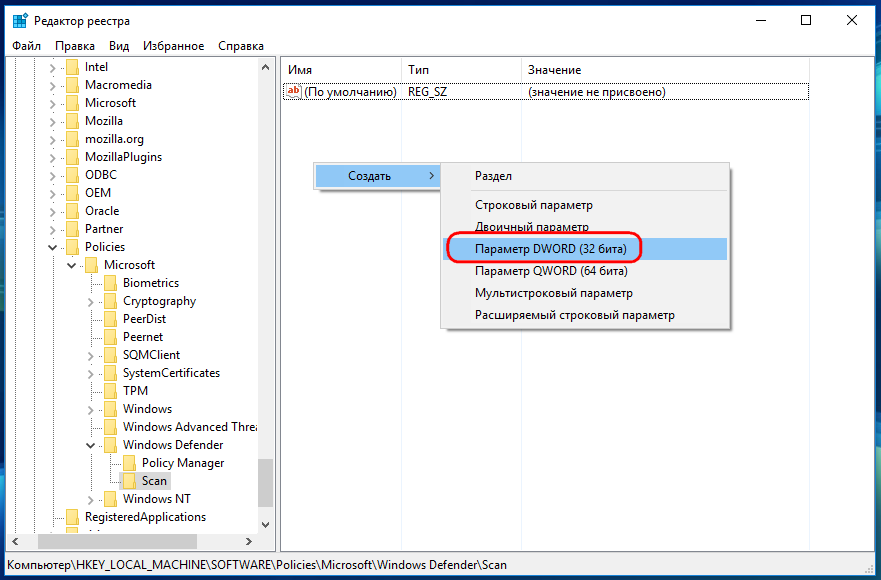
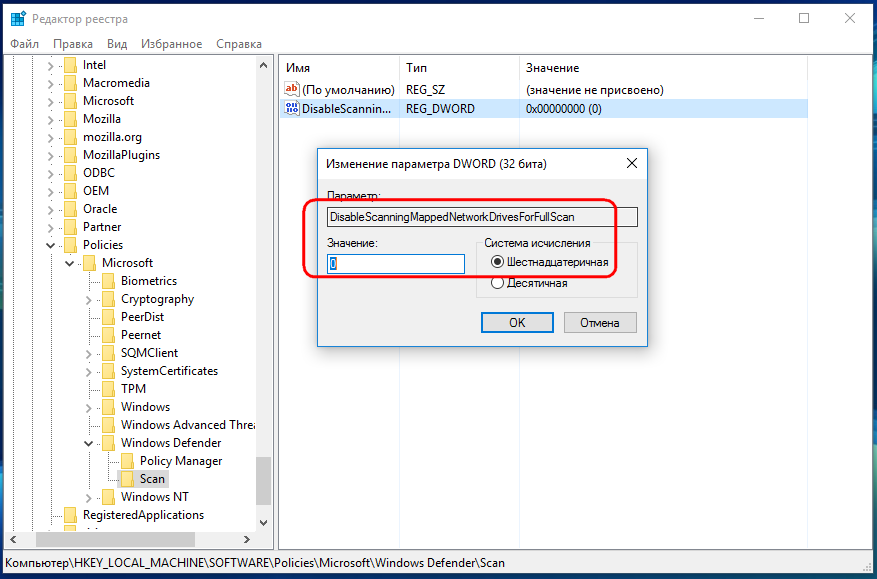
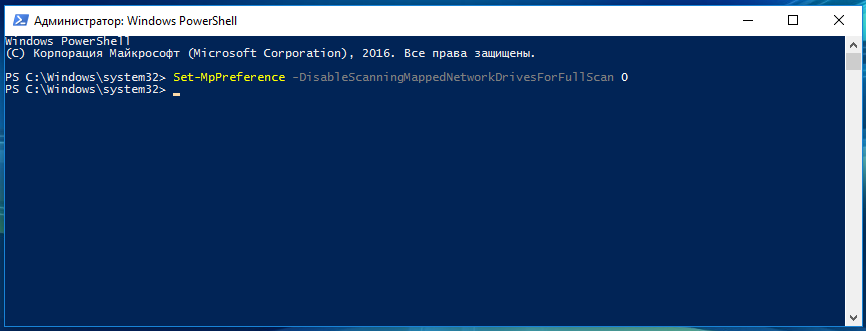





Добавить комментарий